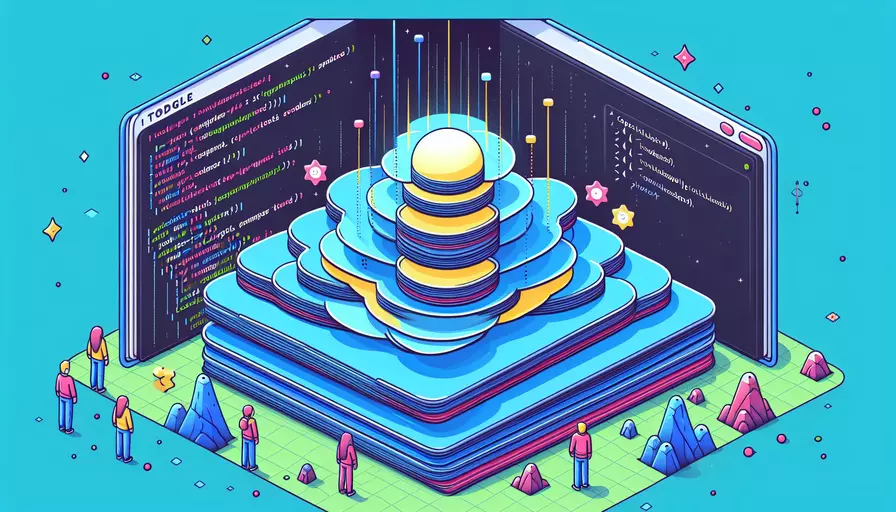
实现Vue折叠展开效果可以通过以下几个核心步骤:1、创建一个布尔状态变量来控制折叠和展开;2、使用Vue的v-if或v-show指令控制内容的显示和隐藏;3、添加过渡效果使折叠和展开更加平滑。 下面将详细解释这些步骤,并提供具体代码示例。
一、创建状态变量
在Vue组件中,我们首先需要创建一个布尔类型的状态变量,用于控制内容的折叠和展开。这个变量通常定义在组件的data函数中。
export default {
data() {
return {
isExpanded: false
}
}
}
二、控制内容显示和隐藏
有了状态变量后,我们可以使用Vue的v-if或v-show指令来控制内容的显示和隐藏。v-if指令在条件为false时不会渲染DOM节点,而v-show则是通过CSS的display属性来控制显示和隐藏。
<template>
<div>
<button @click="toggleExpand">Toggle</button>
<div v-if="isExpanded">
<p>This is the content that will be toggled.</p>
</div>
</div>
</template>
三、添加过渡效果
为了使折叠和展开的效果更加平滑,我们可以使用Vue的transition组件。transition组件可以应用CSS过渡效果,使内容的显示和隐藏更加自然。
<template>
<div>
<button @click="toggleExpand">Toggle</button>
<transition name="fade">
<div v-if="isExpanded">
<p>This is the content that will be toggled.</p>
</div>
</transition>
</div>
</template>
<script>
export default {
data() {
return {
isExpanded: false
}
},
methods: {
toggleExpand() {
this.isExpanded = !this.isExpanded;
}
}
}
</script>
<style scoped>
.fade-enter-active, .fade-leave-active {
transition: opacity 0.5s;
}
.fade-enter, .fade-leave-to /* .fade-leave-active in <2.1.8 */ {
opacity: 0;
}
</style>
四、结合实际业务场景
在实际应用中,折叠展开效果可能会用于各种情景,例如表单的显示与隐藏、列表项的展开详细信息等。我们可以结合业务需求,对上述代码进行扩展和优化。
表单示例
<template>
<div>
<button @click="toggleForm">Toggle Form</button>
<transition name="slide-fade">
<form v-if="isFormVisible">
<label for="name">Name:</label>
<input type="text" id="name" name="name">
<label for="email">Email:</label>
<input type="email" id="email" name="email">
<button type="submit">Submit</button>
</form>
</transition>
</div>
</template>
<script>
export default {
data() {
return {
isFormVisible: false
}
},
methods: {
toggleForm() {
this.isFormVisible = !this.isFormVisible;
}
}
}
</script>
<style scoped>
.slide-fade-enter-active, .slide-fade-leave-active {
transition: all 0.5s ease;
}
.slide-fade-enter, .slide-fade-leave-to /* .slide-fade-leave-active in <2.1.8 */ {
transform: translateY(10px);
opacity: 0;
}
</style>
列表项详细信息示例
<template>
<div>
<button @click="toggleDetails">Toggle Details</button>
<transition name="expand">
<ul v-if="areDetailsVisible">
<li v-for="item in items" :key="item.id">{{ item.details }}</li>
</ul>
</transition>
</div>
</template>
<script>
export default {
data() {
return {
areDetailsVisible: false,
items: [
{ id: 1, details: 'Detail 1' },
{ id: 2, details: 'Detail 2' },
{ id: 3, details: 'Detail 3' }
]
}
},
methods: {
toggleDetails() {
this.areDetailsVisible = !this.areDetailsVisible;
}
}
}
</script>
<style scoped>
.expand-enter-active, .expand-leave-active {
transition: max-height 0.5s ease;
}
.expand-enter, .expand-leave-to /* .expand-leave-active in <2.1.8 */ {
max-height: 0;
}
</style>
五、总结与建议
通过以上步骤,我们可以在Vue中轻松实现折叠展开效果。主要步骤包括:1、创建一个布尔状态变量;2、使用v-if或v-show控制显示和隐藏;3、添加过渡效果。 在实际应用中,我们可以根据业务需求进行扩展和优化,例如结合表单、列表等不同情景。
为了进一步提升用户体验,建议:
- 使用更加丰富的动画效果,例如淡入淡出、滑动等;
- 考虑在状态变化时触发事件,进行额外的逻辑处理;
- 确保在移动设备上的兼容性和响应速度。
通过这些优化措施,可以使折叠展开效果更加美观和实用。
相关问答FAQs:
Q: Vue如何实现折叠展开效果?
A:
Vue可以通过使用v-if或v-show指令来实现折叠展开效果。
-
使用v-if指令:
- 在data中定义一个变量,用于控制折叠展开的状态,例如isCollapsed。
- 在模板中使用v-if指令,并根据isCollapsed的值来判断是否显示内容。
- 在需要触发折叠展开的元素上绑定一个点击事件,通过修改isCollapsed的值来控制折叠展开的状态。
<template> <div> <button @click="isCollapsed = !isCollapsed">折叠/展开</button> <div v-if="isCollapsed"> <!-- 需要折叠的内容 --> </div> </div> </template> <script> export default { data() { return { isCollapsed: true }; } }; </script> -
使用v-show指令:
- 在data中定义一个变量,用于控制折叠展开的状态,例如isCollapsed。
- 在模板中使用v-show指令,并根据isCollapsed的值来判断是否显示内容。
- 在需要触发折叠展开的元素上绑定一个点击事件,通过修改isCollapsed的值来控制折叠展开的状态。
<template> <div> <button @click="isCollapsed = !isCollapsed">折叠/展开</button> <div v-show="isCollapsed"> <!-- 需要折叠的内容 --> </div> </div> </template> <script> export default { data() { return { isCollapsed: true }; } }; </script>
以上两种方法都可以实现折叠展开效果,区别在于v-if会完全销毁和重新创建DOM元素,而v-show只是通过CSS控制元素的显示与隐藏。如果折叠的内容比较复杂或包含大量数据,建议使用v-show,以避免频繁的DOM操作。
文章标题:vue如何实现折叠展开效果,发布者:不及物动词,转载请注明出处:https://worktile.com/kb/p/3649053

 微信扫一扫
微信扫一扫  支付宝扫一扫
支付宝扫一扫 